Converti gratuitamente MOV in MP4 su Mac, Windows 10, online, ecc.
Al giorno d'oggi, i video ripresi da iPhone, Canon, DJI, GoPro e altre fotocamere tradizionali sono spesso formattati in MOV, insieme ad alta risoluzione fino a 4K 2160p e persino 8K. L’incompatibilità del codec, le grandi dimensioni dei file, l'alta risoluzione, ecc., rendono problematica la riproduzione, la modifica, l'archiviazione e il caricamento dei MOV. Ecco perché la conversione da MOV a MP4 è molto richiesta poiché il formato MP4 è molto più accettato da dispositivi e piattaforme.
In particolare, dai servizi basati sul Web agli strumenti desktop, ci sono diversi modi per convertire MOV in MP4 tra cui scegliere. Leggi le recensioni di seguito e utilizza un convertitore MOV in MP4 appropriato per eseguire la conversione per caricare con successo su YouTube/Instagram/TikTok, importare per modificare, giocare con QuickTime/Windows Media Player su Mac o Windows 10, condividere su Facebook o Twitter e presto.
Scarica convertitore da MOV a MP4 | Nessun limite di dimensione, nessuna filigrana, nessuna perdita di qualità, superveloce
Il download del convertitore da MOV a MP4 è il modo più rapido e semplice per convertire i file MOV in formato MP4 su Mac o Windows (10/11). HD Video Converter Deluxe è una buona opzione che offre prestazioni fluide per la conversione da MOV a MP4 in modo da risolvere l'impossibilità di riprodurre MOV su Mac/Windows, MOV senza suono, schermo nero MOV, audio MOV non sincronizzato, ecc. errori.
- Converti tra formati: MOV in MP4 H.264, MP4 MPEG4, MP4 H.265, WMV, AVI, MKV, ecc.
- Serve dispositivi: iPhone, iPad, Android, tablet, web, TV, NAS e altro.
- Supporta video di grandi dimensioni e ad alta risoluzione: 1080p, FHD, 2.7K, 4K e persino 8K a 60fps, 120fps, 240fps.
- Accelerazione hardware di livello 3 unica, velocità di conversione 47 volte più veloce.
Sommario:
Parte 1: Gli 11 modi migliori per convertire MOV in MP4 per Mac/Windows | Gratuito e senza filigrana
Parte 2: Come convertire MOV in MP4 online gratuitamente?
Parte 3: Perché convertire MOV in MP4?
Parte 1. Gli 11 modi migliori per convertire MOV in MP4 per Mac/Windows | Gratuito e senza filigrana
Fuori dal mercato, ci sono una varietà di convertitori video desktop su misura per aiutare a convertire tra formati video. Non hanno limiti di dimensioni, eseguono una velocità di conversione elevata, producono una buona qualità e offrono impostazioni di parametri extra in caso di necessità. Poiché ogni convertitore presenta vantaggi e svantaggi, esaminiamo i 10 migliori convertitori da MOV a MP4 per aiutarti a prendere la decisione finale e quindi convertire video da MOV a MP4.
n.1 HD Video Converter Deluxe
- Sistema operativo supportato: Windows 11/10/8/8.1/7/Vista/XP/2003/2000, macOS Monterey e precedenti
- Slogan: Un convertitore video HD/4K con accelerazione GPU in grado di convertire, ridimensionare, tagliare e scaricare video.
- Conversione del formato: MOV in MP4, MP4 in MOV, MOV in WMV, MKV in MP4, SWF in MP4, TS in MP4, MOV in MPEG, HEVC in MP4, MOV in AVI, MOV in MP3, H.264 in MP4, AVCHD in MP4, FLV in MP4, AVI in MP4, ecc.
- Valutazione: 4.8/5★★★★☆(da Windows Report)
- Prezzo: Prova gratuita, $ 24,95/3 mesi, $ 34,95/anno, $ 51,95/a vita
HD Video Converter Deluxe conquista la posizione n.1 tra tutti i convertitori video grazie alla sua esclusiva accelerazione hardware di livello 3, al motore di alta qualità e al supporto per numerosi tipi di file. Per la conversione di file MOV in MP4 su Windows o Mac, funge da transcoder accelerato dalla GPU per aiutare a convertire il formato MOV in MP4 in modo molto fluido con una velocità 47 volte più alta in tempo reale. Aiuta anche a ridurre le grandi dimensioni di file MOV 4K fino al 90% per risparmiare spazio e condividere più facilmente, senza compromettere troppo la qualità del video.
Oltre alla conversione di MOV in MP4 per il caricamento su YouTube/Instagram/TikTok, l'importazione in iMovie/Adobe Premiere Pro/Lightworks/DaVinci per l'editing, la riproduzione su QuickTime/Windows Media Player/TV e la condivisione su Facebook/Twitter, HD Video Converter Deluxe possono anche convertire MP4 in MOV, da MKV a MP4, da FLV a MP4, da MP4 a MP3,MOV in MP3e così via senza filigrana.
"WinX HD Video Converter è un miscuglio nella nostra recensione del miglior software di conversione video. Offre la più ampia libreria di profili di conversione e ottimizzazione di tutti i prodotti che abbiamo recensito e i video convertiti sono quasi indistinguibili dagli originali" - JD Chadwick di TopTenReviews
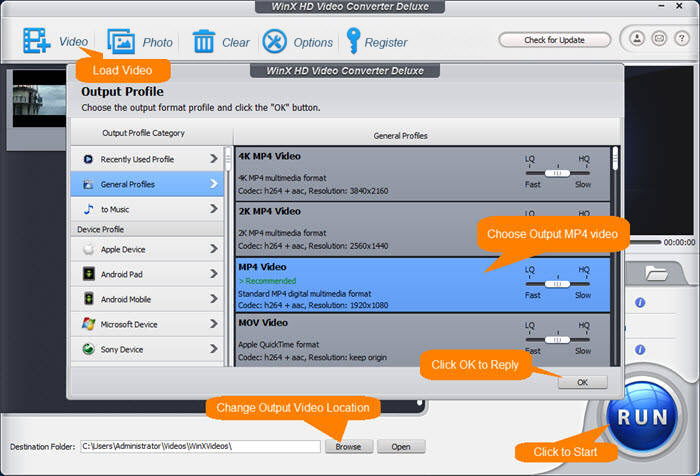
Come convertire MOV in MP4 su Windows/Mac gratuitamente, velocemente, senza filigrana con HD Video Converter Deluxe?
Passaggio 1. Ottieni HD Video Converter Deluxe.
Basta fare clic sul pulsante di download in basso per scaricare gratuitamente questo convertitore video da MOV a MP4, installarlo e avviarlo sul tuo computer.
Passaggio 2. Carica il file MOV di origine.
Fai clic sul pulsante "+ Video" nella barra in alto per aggiungere il tuo file MOV (4K/HD) a questo convertitore video. Inoltre, puoi aggiungere più di un video MOV alla volta per la conversione batch. Se i tuoi file MOV sono archiviati su iPhone, drone o fotocamere, devi prima trasferirli sul tuo computer.
Passaggio 3. Seleziona MP4 come formato di output.
Quando viene visualizzata la finestra "Profilo di output", vai semplicemente su "Profili generali" e scegli "Video MP4 (Codec: h264 + aac, Risoluzione: mantieni origine)". Quindi, fai clic sul pulsante "OK" per chiudere la finestra. Se hai dei requisiti speciali, puoi fare come segue prima della conversione finale.
- Fare clic sul pulsante Modifica per regolare il volume dell'audio, aggiungere sottotitoli, ritagliare ed espandere e tagliare per personalizzare il video MP4.
- Scegli il pulsante Impostazioni per regolare frame rate, risoluzione, proporzioni, bit rate, ecc. per ridimensionare il tuo video MP4.
Passaggio 4. Inizia a convertire MOV in MP4.
Ora, fai clic sul pulsante "Sfoglia" per selezionare la cartella di destinazione in cui salvare il file convertito e premi il pulsante "Esegui" per iniziare a convertire MOV in MP4 senza filigrana.
n.2 Freemake Video Converter
- Sistema operativo supportato: Windows 10, Windows 8, Windows 7, Vista
- Slogan: Converti file MOV, MP4, DVD, MP3, AVI e altri oltre 500 formati di file. Amato da 103 milioni di utenti.
- Conversione del formato: MP4, AVI, MKV, WMV, MP3, DVD, 3GP, SWF, FLV, HD, MOV, RM, QT, Divx, Xvid, TS, MTS, H.264, H.265 (HEVC), MPEG4, AAC, AV1, eccetera.
- Valutazione: 4,5/5★★★★☆(da TechRadar)
- Prezzo: Gratuito (individuale), $ 49 (aziendale)
Molto apprezzato dagli editori e amato da oltre 103 milioni di utenti, Freemake Video Converter è un buon convertitore video per tutti i formati non protetti popolari e rari che puoi utilizzare per convertire video e film in qualsiasi formato per iPhone, Android, Sony PSP, Xbox , Samsung, Nokia, Huawei, Xiaomi, telefoni BlackBerry, tablet, console, ecc. Video di grandi dimensioni (100/300/500 MB o 1/4/10 GB o anche più grandi) e filmati fino a 4K da fotocamere, videocamere o Blu- ray può anche essere facilmente transcodificato e compresso in Full HD 1080 o HD 720p per una riproduzione più fluida.
Oltre alla conversione da MOV a MP4 di alta qualità, puoi utilizzare questo convertitore video per rippare/masterizzare DVD, tagliare clip, aggiungere sottotitoli, estrarre audio da video, caricare direttamente video su YouTube, ecc. Tuttavia, otterrai una filigrana nel tuo video se utilizzi la versione gratuita del software per convertire MOV in MP4.
"App Windows gratuita e veloce, converte da e verso quasi tutti i contenuti visivi conosciuti dagli uomini e masterizza DVD e Blu-Ray. Il download di Freemake Video Converter è altamente raccomandato e migliora solo con ogni nuova versione" - Steve Horton di PC World

Come convertire QuickTime MOV in MP4 gratuitamente con Freemake?
Passo 1. Scarica e installa il convertitore gratuito da MOV a MP4 per la piattaforma Windows.
Passo 2. Fai clic sul pulsante "+ Video" per aggiungere un file MOV che desideri convertire in MP4. Oppure puoi semplicemente trascinare e rilasciare un file MOV su di esso. A proposito, è consentita la conversione batch che consente di aggiungere più file da convertire alla volta.
Passaggio 3. Nella parte inferiore dell'interfaccia, seleziona semplicemente l'opzione del formato di output "MP4".
Passaggio 4. Se necessario, scegli le impostazioni personalizzate come bitrate, codec video, codec audio, frame rate, dimensione frame, ecc. che possono aiutare a regolare le dimensioni del tuo video MOV di conversione.
Passaggio 5. Ora, imposta una cartella di destinazione in cui desideri salvare il file MP4 convertito. Quando tutto è a posto, fai clic sul pulsante "Converti" per convertire il tuo file da MOV a MP4 con Freemake Video Converter.
Numero 3. Movavi Video Converter
- Sistema operativo supportato: Windows 11/10/8/7, Mac OS X 10.10 o versioni successive
- Slogan: Un convertitore video eccellente in grado di convertire file multimediali in oltre 180 formati.
- Conversione del formato: 3GP, ASF, AVCHD, AVI, DivX, DVD, FLV, M2TS, MKV, MOV, MP4, MXF, OGG, RM, MPG, SWF, WebM, WMV, ecc.
- Valutazione: 3,5/5★★★☆(da TopTenReviews)
- Prezzo: Prova gratuita, $ 54,95/1 anno, $ 64,95/vita
Non solo un convertitore da MOV a MP4, Movavi Video Converter soddisfa bene le tue esigenze per un convertitore video, incluso il supporto di vasti formati di input/output, processo di conversione veloce, risultati finali di alta qualità, grande compatibilità con i dispositivi e alcune funzionalità bonus. Puoi usarlo per convertire file multimediali in oltre 180 formati in alta qualità e velocemente in modo da trasferire film, musica o immagini su iPhone, iPad, Xiaomi, Samsung, Huawei, Sony e molti altri.
Durante la conversione da MOV a MP4, puoi anche personalizzare il tuo video come tagliare e ritagliare, regolare i colori, inserire effetti, unire clip, aggiungere sottotitoli, ecc. In breve, è un convertitore video, un convertitore di immagini, un convertitore audio o anche un video- convertitore audio in diverse circostanze, il che lo rende migliore di molti convertitori video offline e online. Tuttavia, sembra che Movavi non sia un buon Convertitore video 4K se hai una tale necessità e solo l'aggiornamento alla versione completa può rimuovere la filigrana Movavi Video Converter contrassegnata sul tuo video convertito.
"In definitiva, Movavi Video Converter Premium è un'applicazione di conversione di file video 'onnivora' che ha risolto i problemi di incompatibilità dei file del 97% degli utenti che hanno acquistato il software. " - Editor di TechRadar
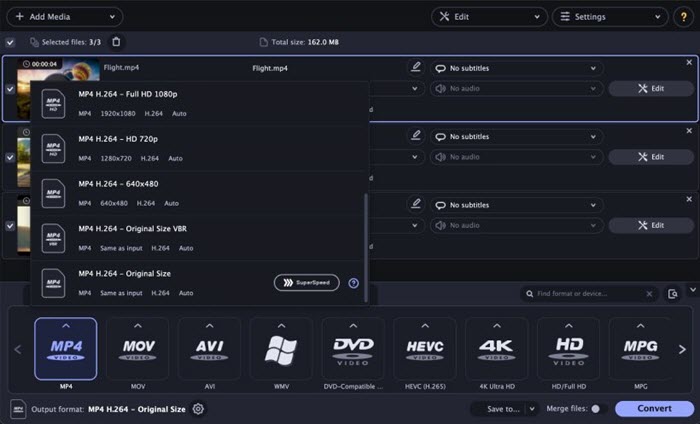
Come convertire file MOV in MP4 con Movavi Video Converter?
Passo 1. Scarica, installa ed esegui Movavi Video Converter sul tuo computer.
Passo 2. Nell'interfaccia utente principale, fai clic sul pulsante "Aggiungi media" nell'angolo in alto a sinistra e scegli l'opzione "Aggiungi video". Ora scegli il video MOV di cui vuoi cambiare formato in MP4 e fai clic su "Apri" per aggiungerlo a questo convertitore video.
Passaggio 3. Nella parte inferiore dell'interfaccia utente, fai clic sulla scheda "Video" per aprire l'elenco dei formati video supportati. Quindi, seleziona MP4 come formato di destinazione. Dall'elenco in alto, puoi scegliere un video MP4 specifico con determinati codec e risoluzione.
Passaggio 4. Ora, fai clic sul pulsante "Converti" per avviare il processo di conversione da MOV a MP4. Al termine del processo di conversione, la cartella contenente il video convertito si aprirà automaticamente.
No.4 Wondershare Uniconverter 13
- Sistema operativo supportato: Windows 10/8/7 (sistema operativo a 64 bit), macOS 10.11 - macOS 11
- Slogan: La cassetta degli attrezzi video completa per convertire, comprimere, modificare video, masterizzare DVD e molto altro.
- Conversione del formato: MP4, AVI, MKV, WMV, MPEG-2, DIVX, MOV, Xvid, video HEVC, video di YouTube, video di Facebook, MP3, WMA, AAC, OGG, FLAC, AC3, M4R, AIFF, MKA, APE, AU, ecc .
- Valutazione: 4.6/5★★★★☆(da Capterra)
- Prezzo: Prova gratuita, $ 39,99/1 anno, $ 55,99/2 anni, $ 79,99/a vita
Wondershare è un noto fornitore di software multimediale di cui milioni di persone si fidano. Uniconverter 13 di questo grande marchio è uno strumento molto apprezzato che fornisce molte personalizzazioni per amanti di film e musica, appassionati di sport e giochi, produttori di video, educatori e dirigenti. In dettaglio, puoi utilizzarlo per convertire film e brani da ascoltare in movimento, registrare riproduzioni di giochi, comprimere video, salvare video online, convertire DVD e così via.
Come convertitore da MOV a MP4, la tecnologia di accelerazione GPU integrata aiuta una conversione e una compressione 90 volte più veloci, specialmente quando il file è in 4K HEVC. La qualità dell'output è elevata e l'MP4 risultante può essere riprodotto bene su dispositivi di Apple, Samsung, Huawei, HTC, Google, Sony, Xbox, PlayStation, ecc. Non è necessario essere esperti di tecnologia, puoi gestirlo molto bene.
"Questo prodotto è stato un vero toccasana per me. Ho provato un altro software di conversione ma non ha funzionato. Questo programma ha convertito i miei file MOV in MP4 in modo da poterlo utilizzare in Premiere Element di Adobe." - Greg Pierce
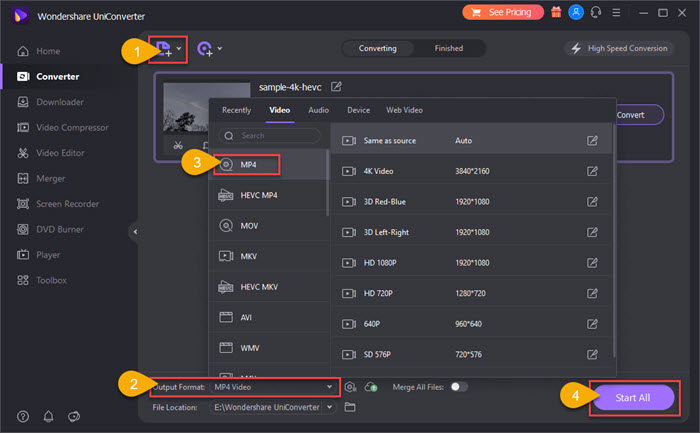
Come convertire video MOV in formato MP4 con Wondershare Uniconverter 13?
Passo 1. Tutto parte da un download. Ottieni semplicemente Wondershare Uniconverter 13 dal suo sito ufficiale, installalo e avvialo sul tuo computer.
Passo 2. Nell'interfaccia utente principale, fai clic sul pulsante "Aggiungi file" per aggiungere il file MOV che desideri convertire. In alternativa, trascina semplicemente il file su di esso. A proposito, puoi aggiungere un elenco di file a questo convertitore video MOV poiché supporta la conversione batch.
Passaggio 3. Fai clic sull'opzione "Formato di output" in basso e scegli MP4 come formato video di output. In base alle tue esigenze, puoi scegliere un formato MP4 con risoluzioni diverse per scopi speciali.
Passaggio 4. Successivamente, scegli una cartella di destinazione facendo clic su "Posizione file", quindi premi il pulsante Avvia tutto per iniziare a convertire il file MOV in formato MP4.
Nota. La versione di prova gratuita ti consente di convertire solo 1/3 della lunghezza del video originale. Esegui l'upgrade alla versione completa per sbloccare tutte le funzionalità se ti piace questo convertitore di file video.
No.5 Aimersoft Video Converter Ultimate
- Sistema operativo supportato: Windows 10/8/7/Vista/XP, macOS X 10.15, 10.14, 10.13, 10.12, 10.11, 10.10
- Slogan: Convertitore video super veloce. Soluzione completa per video e DVD.
- Conversione del formato: MP4, MOV, MKV, FLV, DIVX, AVI, MPG, MPEG, VOB, 3GP, 3G2, WMV, ASF, RM, RMVB, DAT, OGV, WEBM, DVR-MS, VRO, MXF, MOD, TOD, M4P, MTS, M2TS, M2T, TP, TRP, TS, DV, NSV, WTV, TIVO, ecc.
- Valutazione: 4.3/5★★★★☆(da TopTenReviews)
- Prezzo: Prova gratuita, $ 39,95/1 anno, $ 49,95/a vita
Essendo veloce la parola chiave, Aimersoft Video Converter Ultimate offre una conversione senza perdita di dati 90 volte più veloce durante la conversione di MOV in MP4, MP4 in MOV, DVD in MP4, MP4 in MP3, MOV in Xbox, MP4 in iPhone e così via. La tecnologia di conversione senza perdita integrata ti consente di convertire video senza decodifica e processo di codifica in modo da riservare la massima qualità di output. Per dimostrare l'autenticità della sua velocità di conversione, ha effettuato un test di velocità in cui Aimersoft vince su Wondershare, Movavi, Freemake e Any Video Converter. Tutti i video, inclusi i file 1080p, 720p e 480p elaborati da Aimersoft, sono di eccellente qualità. Tuttavia, non esiste un esempio di video 4K, quindi non possiamo vedere le sue prestazioni di conversione quando elabora video 4K HEVC/H.264.
"Ho avuto difficoltà a cercare di capire come convertire alcuni file video pesanti fornitimi da un amico. I video erano super HD e andavano da 1 GB a 100 GB per file. Il software di Aimersoft li ha ridotti al 10% del suo originale pur mantenendo la piena qualità..." - Ankush Mittal
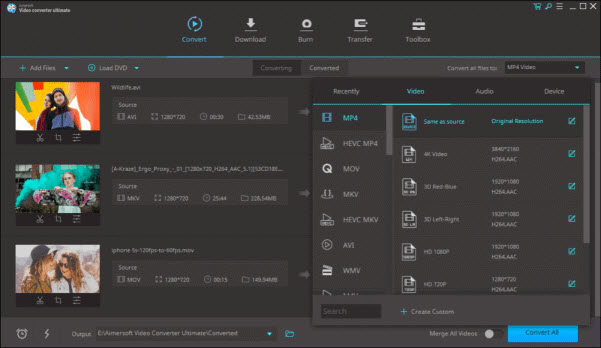
Come convertire video MOV in MP4 con Aimersoft Video Converter Ultimate?
Passo 1. Scarica Aimersoft Video Converter Ultimate versione Windows o Mac dal suo sito Web ufficiale, installalo e avvialo sul computer.
Passo 2. Nell'interfaccia utente principale, vai semplicemente alla parte "Convertitore" e fai clic su "Aggiungi file" per aggiungere il tuo video MOV. A proposito, sono accettabili anche il drag'n drop e la conversione batch di file MOV.
Passaggio 3. Dall'opzione "Formato di output", passa a "Video" e scegli l'opzione "MP4" da cui puoi scegliere un video di output MP4 in 2160p, 1080p o 720p per il tuo dispositivo specifico.
Passaggio 4. Scegli una "Posizione file" per salvare il file MP4 convertito da MOV, quindi premi il pulsante "Avvia tutto" per avviare il processo di conversione.
n.6 Any Video Converter Ultimate
- Sistema operativo supportato: Windows 11/10/8.1/8/7 (32 e 64 bit), Mac OS X 10.7 - Mac OS X 10.15
- Slogan: 30 volte più veloce; NVIDIA NVENC, AMD AMF, Intel QSV accelerazione hardware; Conversione video UHD 4K; Qualità migliore
- Conversione del formato: MOV, MP4, MPE, MPEG, MPEG2, MPEG4, MPG, video 4K, 3G2, 3GP, 3GPP, 3GP2, AMV, ASF, AVI, AVS, DAT, DIVX, DV, DVR-MS, F4V, FLV, M1V, M2P , M2T, M2TS, M2V, M4V, MKV, MOD, MPV, MTS, NSV, OGG, OGM, OGV, QT, RM, RMVB, TOD, TRP, TP, TS, VOB, VRO, WMV, WEBM, ecc.
- Valutazione: 4.0/5★★★★☆(da TechRadar)
- Prezzo: Prova gratuita, $ 49,95 a vita
Questo convertitore da file MOV a MP4 per Windows e Mac è elencato perché è un convertitore video 4 in 1 che puoi utilizzare per convertire video, masterizzare DVD, registrare video e riprodurre video. Sebbene la velocità di conversione non sia la più veloce, è sufficiente convertire file MOV comuni in MP4 e altri oltre 200 formati gratuitamente con una risoluzione relativamente bassa e dimensioni del file ridotte. Attivando l'accelerazione hardware NVIDIA NVENC, AMD AMF o Intel QSV, è anche in grado di convertire grandi video 4K HEVC/H.264 UHD senza strozzature e produrre immagini di alta qualità. Per rendere il formato accettato da un gran numero di dispositivi come iPhone, Samsung Galaxy serie S, Google Nexus, Huawei Mate Series, Sony PS4, Nintendo Wii, ecc., ti consente di convertire facilmente tutti i formati di file principali e alcuni rari in MP4 . Se necessario, in questo convertitore video è consentita anche la conversione batch.
"È davvero un ottimo prodotto e fornisce un supporto fantastico. Lo uso molto per i miei progetti e normalmente funziona magnificamente." - Peter Berkley
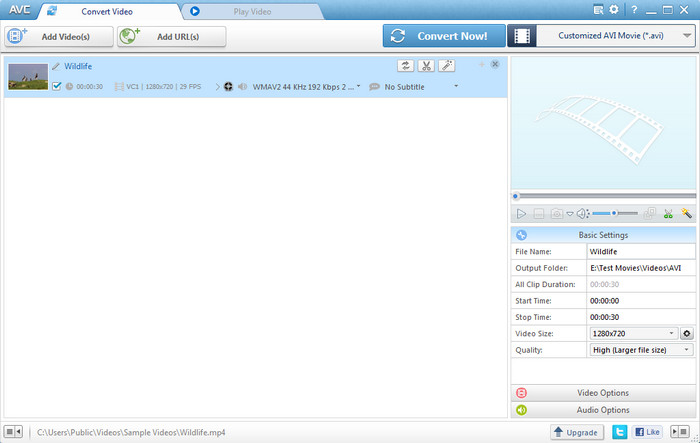
Come utilizzare Any Video Converter Ultimate per convertire MOV in MP4?
Passo 1. Dopo aver installato ed eseguito questo file MOV nel convertitore MP4, fai semplicemente clic sul pulsante "Aggiungi video" per aggiungere i video MOV che desideri convertire.
Passo 2. Seleziona il formato video di output MP4 dall'elenco a discesa "Profilo di output".
Passaggio 3. Fare clic sul pulsante "Converti ora!" per avviare la conversione da MOV a MP4.
Nota. Sotto il campo della finestra di anteprima, puoi anche impostare manualmente i parametri del video di output. Per gli utenti inesperti, si consiglia di lasciare le impostazioni predefinite.
No.7 HD Video Converter Factory Pro
- Sistema operativo supportato: Windows 10/ Windows 8.1/ Windows 8/ Windows 7/ Windows Vista/ Windows XP/ Windows 2000
- Slogan: Converti video HD in oltre 500 formati e dispositivi: semplice ma più veloce. Quando ti aiuti a gestire una fonte a definizione più elevata.
- Conversione del formato: AVI, MP4, H.265, VP9, H.264, MPG, MPEG, VOB, MOV, FLV, MKV, MTS/M2TS/TS/TP/TRP (AVCHD, H.264, VC-1, MPEG-2 HD ), MOD, TOD, DV, WMV, ASF, 3GP, DRM MP4, RM, RMVB, OGV, VRO, ecc.
- Valutazione: 4.3/5★★★★☆(da TechRadar)
- Prezzo: Prova gratuita, $ 29,95/1 anno per 1 PC, $ 34,95/vita per 1 PC, $ 59,95/vita per 3 PC
HD Video Converter Factory Pro è tra i primi a supportare Conversione video HDche puoi utilizzare per convertire liberamente SD in HD o HD in SD per iPhone, Android, TV, Xbox, ecc. Oltre a un ampio supporto per oltre 500 formati, questo convertitore di formati video ti consente di convertire video fino a 7680 * 4320, 3840 * 2160 , 2560*1440, 1920*1080, 1280*720 e qualsiasi risoluzione. Quando si converte MOV in MP4 fino a 4K/8K, si consiglia di utilizzare la modalità Lightning e le tecnologie di accelerazione hardware integrate che offrono una velocità di conversione 50 volte più alta che consente di convertire un video HD di 2 ore in pochi minuti. Oltre a potenziare la compatibilità video, questo strumento aiuta anche a risparmiare spazio sul dispositivo ridimensionando il video con un rapporto di compressione 5x. Tuttavia, non è consentito convertire MOV in MP4 su Mac con questo software.
"HD Video Converter Factory Pro offre una buona velocità di conversione video HD. Inoltre, una varietà di preset di output per dispositivi come iPad, iPhone, telefoni Android, TV." - Rick Broida

Come convertire video MOV in MP4 con HD Video Converter Factory Pro?
Passo 1. Aggiungi uno o più file MOV al convertitore Aimersoft MOV in MP4 trascinando e rilasciando se hai installato il software.
Passo 2. Fare clic sull'opzione "Converti tutti i file in:". Dalla finestra, puoi vedere diversi formati di output. Per convertire MOV in MP4, devi prima scegliere la scheda "Video" e quindi scegliere "MP4". Ora seleziona il preset e vedrai le modifiche sulla scheda di conversione.
Passaggio 3. Fai clic sul pulsante "Converti" se hai un singolo file MOV da convertire. Per la conversione di più file MOV, è necessario fare clic sul pulsante "Converti tutto" nella parte inferiore dello schermo. Al termine, puoi trovare il file convertito dalla scheda "Convertito" o nella cartella "Output".
No.8 VideoSolo Video Converter Ultimate
- Sistema operativo supportato: Windows 10/8.1/8/7/Vista/XP (SP2 o successivo), Mac OS X 10.7 o successivo
- Slogan: Un convertitore video 50 volte più veloce che ti consente di convertire, modificare, comprimere e unire video in un unico posto. Ottieni video e audio desiderati in pochi secondi.
- Conversione del formato: MP4, MOV, WMV, MPG, MPEG, TS, MTS, M3TS, TRP, TP, 3GP, 3G2, AVI, DV, DIF, FLV, SWF, F4V, MOD, MJPG, MJPEG, MKV, MPG, MPEG, MPEG2, VOB, DAT, MP4, M4V, MPV, QT, MOV, RM, RMVB, TOD, TS, TRP, TP, WMV, ASF, ecc.
- Valutazione: 4,5/5★★★☆(da G2)
- Prezzo: Prova gratuita, $ 34,95/1 anno per 1 PC, $ 49,95/vita per 1 PC, $ 79,95/vita per 2-5 PC
Per una più facile Riproduzione video MOV su dispositivi, condivisione o caricamento su piattaforme online, VideoSolo Video Converter Ultimate ti suggerisce di convertire MOV in MP4, un formato di file più popolare e compatibile. Per raggiungere questo obiettivo facilmente, sono integrate 200 opzioni preimpostate per aiutarti a convertire direttamente i MOV in smartphone (iPhone, Samsung, HTC, Huawei, ecc.), tablet, console di gioco (Xbox, PlayStation, WII), TV (Sony, LG, Samsung, ecc.), YouTube, TikTok, Facebook, Instagram e così via. Per altri output Ultra HD, 4K, 5K e 8K Ultra HD, la modalità di conversione ultraveloce offre una velocità di conversione 50 volte superiore e offre anche vantaggi alla conversione batch in oltre 1.000 formati.
Se necessario, prima dell'output da MOV a MP4, puoi anche comprimere il file video di grandi dimensioni in un file di dimensioni inferiori e sistemare il tuo video come aggiungere sottotitoli, regolare le colonne sonore, aggiungere effetti, ecc. con questo convertitore video Windows e Mac. Inoltre, non verrà aggiunta alcuna filigrana al tuo video convertito se non desideri una filigrana.
"A essere onesto, sono rimasto sbalordito dalla velocità di conversione ultraveloce! In pochi minuti sono stati convertiti alcuni video." - William Clinton
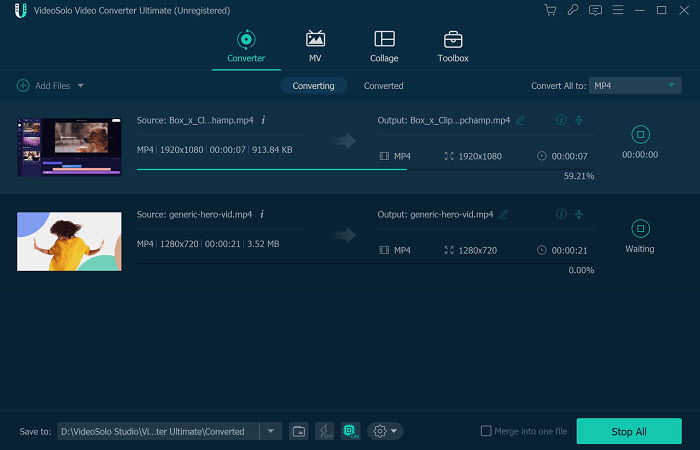
Come convertire MOV in MP4 senza filigrana con VideoSolo Video Converter Ultimate?
Passo 1. Scarica, installa ed esegui il convertitore di file VideoSolo MOV in MP4 sul tuo computer.
Passo 2. Fai clic sul pulsante "Aggiungi file" per aprire il browser dei file, quindi scegli il file MOV che speri di convertire in formato MP4. Se ne hai bisogno, puoi aggiungere più di un file per la conversione batch.
Passaggio 3. Ora puoi fare clic sulla barra "Profilo" per aprire l'elenco dei formati e scegliere MP4 come formato di output.
Passaggio 4. Quando tutto è a posto, fai semplicemente clic sul pulsante "Converti" per avviare la conversione da MOV a MP4 con questo convertitore di formato video.
No.9 Prism Video Converter
- Sistema operativo supportato: Windows 10, XP, Vista, 7, 8, 8.1 e 11, Mac OS X 10.5 o versioni successive
- Slogan: Converti AVI, MP4, WMV, MOV, MPEG, FLV e altri formati di file video.
- Conversione del formato: 3G2, 3GP, 3GPP, 4XM, AMV, ANM, APNG, ASF, AVI, DTS, MKV, MOD, MOV, MP4, MPE, MPEG, MPEG1, MPEGTS, MPG, MPV, MTS, MV, MVI, MXG, NC, DADO, NUV, OGV, VOB, WEBM, WMV, WSVQA, WTV, XVID, ecc.
- Valutazione: 3.3/5★★★☆☆(da Amazon)
- Prezzo: ersione gratuita per uso non commerciale, $ 24,99/vita (Plus Edition MPEG2), $ 14,99/vita (Plus Edition), $ 1,11/mese (Plus Edition piano trimestrale)
Questo è un convertitore video stabile e completo per la conversione tra qualsiasi formato popolare, come la conversione del formato MOV in MP4. Puoi convertire un singolo file o semplicemente convertire in batch più file in pochi minuti per tutti i dispositivi più diffusi tra cui iPhone, Android, iPad, PlayStation, Xbox e altri. Al giorno d'oggi, un convertitore video soddisfacente dovrebbe supportare un'alta risoluzione fino a 4K e garantire la massima qualità di output dopo una rapida conversione. Fortunatamente, questo soddisfa i requisiti. Per i caricatori, Prism Video Converter è la scelta ideale per elaborare e condividere video poiché puoi caricare direttamente i video convertiti su YouTube, Vimeo, Dropbox, Google Drive, OneDrive, Flickr e Twitter. A proposito, è anche possibile attivare funzionalità extra tra cui compressione video, aggiunta di effetti, taglio e divisione del video per personalizzare i file video per scopi speciali.
"Prism Video File Converter Free ha un'interfaccia attraente e intuitiva che non abbiamo avuto problemi a capire. I pulsanti nella parte superiore danno accesso alle funzionalità del programma. La conversione di un video - o batch di video - è semplice come navigare verso il file, aggiungendoli all'elenco dei file da convertire e selezionando il formato di output desiderato..." - Editor da Cnet
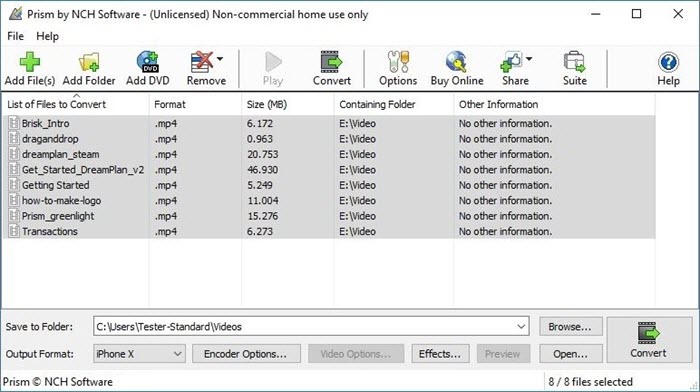
Come utilizzare il convertitore video Prism MOV in MP4?
Passo 1. Dopo aver scaricato Prism Video Converter dal suo sito ufficiale, segui la guida su schermo per installare e aprire il programma sul tuo computer.
Passo 2. Fare clic sul pulsante verde "Aggiungi file" per aprire la finestra di ricerca file. Quindi, trova e seleziona il file MOV sul tuo computer e fai clic su "Apri" per aggiungerlo al convertitore video Prism.
Passaggio 3. Fare clic sulla freccia a discesa "Salva nella cartella" o "Cartella di output" per visualizzare il menu a discesa e selezionare una cartella di destinazione per salvare il file MP4 convertito.
Passaggio 4. In basso, fai clic sulla freccia in giù accanto alle parole "Formato di output" e scegli MP4 come formato di output.
Passaggio 5. Fai clic sul pulsante "Converti" nell'angolo in basso a destra del programma per iniziare a modificare il formato MOV in MP4.
No.10 VLC
- Sistema operativo supportato: Windows 10/11 e precedenti, Mac OS X 10.7.5 e successivi, iOS, Android, Chrome OS, Linux, ecc.
- Slogan: VLC è un lettore multimediale multipiattaforma gratuito e open source e un framework che riproduce la maggior parte dei file multimediali, nonché DVD, CD audio, VCD e vari protocolli di streaming.
- Conversione del formato: MOV, MP4, MKV, MPEG, AVI, WMV, FLV, WEBM, MP3, ecc.
- Valutazione: 4.6/5★★★★☆(da TechRadar)
- Prezzo: Gratuito
Essendo il software più popolare sul computer, VLC ha una funzione nascosta che ti consente di convertire video che lo differenzia dagli altri lettori multimediali. Puoi usarlo per convertire video da MOV a MP4 e molti altri formati multimediali inclusi WebM, TS, OGG, ASF, MP3, FLAC, ecc. Durante il processo di conversione, puoi riprodurre direttamente il video di output facendo clic sull’opzione "Visualizza l'output". Se necessario, puoi anche abilitare l'opzione "Deinterlacciamento" per convertire 1080i interlacciati in 1080p o 720i in 720p. Tuttavia, VLC è nato per essere un lettore multimediale piuttosto che un convertitore video, quindi è troppo impegnativo assicurarsi che VLC converta MOV in MP4 senza alcun errore. In effetti, i problemi che si verificano spesso includono l'assenza di audio dopo la conversione da MOV a MP4 e VLC senza video se il MOV sorgente ha alcune specifiche avanzate come 4K, 60FPS, HEVC, ecc.
"praticamente il miglior lettore multimediale in circolazione!! fa 'quello che dice e sì, puoi usarlo per convertire file da un formato all'altro. ed è gratuito!!! deve essere buono!" - uzi daVideoHelp
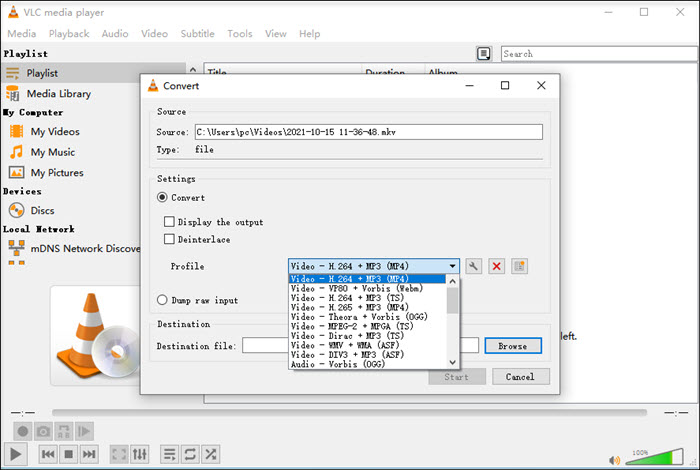
Come convertire MOV in MP4 gratuitamente con VLC media player?
Passo 1. Apri VLC media player sul tuo computer. Quindi, fai clic sul menu "Media" per selezionare l'opzione "Converti/Salva".
Passo 2. Quando viene visualizzata una nuova finestra, fai clic sul pulsante "Aggiungi" e importa il file MOV che desideri convertire.
Passaggio 3. Fare clic sul pulsante "Converti/Salva". Nel menu a tendina "Profilo", seleziona semplicemente "Video – H.264 + MP3 (MP4)"./p>
Passaggio 4. Specifica la cartella di output e il nome del file, fai clic su "Salva" e quindi su "Avvia" per convertire MOV in MP4 gratuitamente con VLC.
No.11 HandBrake
- Sistema operativo supportato: Windows 10 e versioni successive, macOS 10.12 e versioni successive, Linux
- Slogan: Il transcodificatore video open source.
- Conversione del formato: MP4, M4V, MKV, MOV, MPG, MPEG, AVI, WMV, FLV, WEBM, ecc.
- Valutazione: 4.0/5★★★★☆(da TechRadar)
- Prezzo: Gratuito
Come VLC nel campo dei lettori multimediali, HandBrake ha una grande fama nel mondo dei convertitori video. Come transcoder video gratuito e open source ampiamente utilizzato, HandBrake si è fatto strada sia su computer Windows che Mac per aiutare non solo a convertire file multimediali, ma anche rippare DVD purché i contenuti non contengano alcun tipo di protezione dalla copia.
Qui, ci concentriamo sulla sua capacità di conversione video in modo che tu possa imparare a usare HandBrake per cambiare il formato MOV in MP4 e qualsiasi altro formato facilmente e rapidamente. HandBrake separa i principianti dagli esperti con diverse opzioni di conversione. Per i neofiti, molti preset sono pronti per essere scelti direttamente per convertire MOV in Dicord, Gmail, Vimeo, YouTube, Android, Apple, Chromecast, Playstation, Roku, Xbox, ecc. In 480p, 720p, 1080p o 4K. Per coloro che necessitano di più scelte, le opzioni avanzate consentono agli utenti di personalizzare i video a piacimento. Per convertire MOV in MP4 gratuitamente su Mac o Windows 10, questo è il miglior convertitore video gratuito di cui ti puoi fidare.
"Puoi ottenere risultati rapidi con HandBrake semplicemente caricando un video nel programma e quindi utilizzando uno dei tanti preset nel pannello laterale per convertirlo in diversi formati con varie impostazioni." - Recensione dell'editore da TechRadar

Come utilizzare HandBrake per convertire MOV in MP4 gratuitamente?
Passo 1. Scarica gratuitamente il convertitore video HandBrake, installalo e avvialo sul tuo computer.
Passo 2. Basta trascinare e rilasciare un video MOV su di esso e andrai alla finestra di conversione del file.
Passaggio 3. Nella scheda "Riepilogo", seleziona "MP4" dall'elenco a discesa "Formato".
Consigli: Se necessario, puoi personalizzare altre impostazioni in altre schede. Per ottenere rapidamente la risoluzione video desiderata, puoi fare clic su "Preimposta" per scegliere l'opzione preferita. Da notare, l'impostazione predefinita "Fast 1080p30" è l'impostazione ideale per la conversione da MOV a MP4 veloce e di alta qualità.
Passaggio 4. Fare clic sul pulsante "Sfoglia" per rinominare il file con un'estensione di file .mp4 e scegliere una cartella di output.
Passaggio 5. Ora, fai clic sul pulsante verde "Avvia codifica" per avviare la conversione da MOV a MP4 con HandBrake.
Parte 2. Come convertire MOV in MP4 online gratuitamente?
Lavorando con browser web, facilità d'uso e nessun software di terze parti richiesto, il convertitore video online gratuito da MOV a MP4 è un'altra ottima scelta. Gli utenti devono solo caricare un file MOV sorgente, selezionare un output e quindi avviare la conversione. Come il software desktop, puoi anche scegliere risoluzione video, qualità di output, FPS, proporzioni, ecc. e apportare alcune semplici modifiche al file MP4 di output.
Hai tonnellate di Convertitori video MOV gratis online da scegliere. I servizi ben classificati sono Cloudconvert, Zamzar, Convertio, ecc., e sotto l'elenco sono i primi 5 che puoi scegliere per convertire MOV in MP4 e molti altri formati online. Carica semplicemente il tuo video MOV su uno dei servizi seguenti, scegli MP4 come formato di output e quindi fai clic su Converti per avviare la conversione.
n.1 CloudConvert
- Sistema operativo supportato: macOS, Windows, iOS
- Dimensione massima del file per la conversione gratuita: 100MB
- Valutazione: 4.6/5★★★★☆(da Trustpilot)
- Prezzo: $ 9,00/500 minuti di conversione (PACCHETTI), $ 9,00/1.000 minuti di conversione al mese
- Sito web: CloudConvert
In quanto convertitore di video online basato sul Web, CloudConvert è sempre al primo posto nei risultati di ricerca e utilizzo. La conversione da MOV a MP4 è la funzione più basilare di CloundConvert che anche i neofiti possono gestire con essa in modo molto semplice e veloce. Solo 3 passaggi, aggiungi MOV, scegli i formati di output MP4 e premi il pulsante di conversione, puoi ottenere un video MP4 ideale da un file MOV o da qualsiasi altro formato video. La versione gratuita ti consente di convertire file MOV in MP4 fino a 25 conversioni al giorno entro 100 MB. Se esegui l'upgrade al piano di abbonamento, puoi convertire più video MOV oltre 100 MB. Già elaborato oltre 10 miliardi di file dal 2012, questa è un'eccellente conversione online da MOV a MP4 di cui ti puoi fidare.
"WOW, veloce, facile da usare e al giusto prezzo. Consiglio vivamente questo servizio e prodotto. Semplificherà i nostri lavori e le nostre presentazioni. " - John Hack di Trustpilot

Passo 1. Vai a CloudConver MOV in MP4 pagina web e fare clic sul pulsante Seleziona file. Qui puoi aggiungere un file MOV dal computer, Google Drive, Dropbox, OneDrive o tramite URL.
Passo 2. Basta fare clic sul pulsante Converti e CloudConvert inizierà a caricare e convertire il tuo file MOV.
Passaggio 3. Dopo la conversione, apparirà una finestra. Basta fare clic sul pulsante Download per scaricare il file MP4 convertito.
n.2 FreeConvert
- Sistema operativo supportato: macOS, Windows, iOS, Android
- Dimensione massima del file per la conversione gratuita: 1GB
- Valutazione: 2,5/5★★☆☆☆(da Trustpilot)
- Prezzo: $ 9,99/mese (Base), $ 14,99/mese (Standard), $ 25,99/mese (Pro), $ 12,99/una tantum (pass 12 ore)
- Sito web: FreeConvert
Per la conversione una tantum, questo convertitore video online è sufficiente in quanto offre la conversione gratuita di un file fino ad un 1GB di grandezza (più grande di qualsiasi altro strumento online) se desideri convertire video MOV in MP4. Oltre alla capacità di conversione di base, ci sono anche molte opzioni di impostazioni avanzate per personalizzare il file MP4 di output, inclusa la regolazione del codec video, delle proporzioni, del framerate e del volume dell'audio. Se necessario, vengono fornite anche semplici funzioni di modifica in modo da poter ruotare, capovolgere e ritagliare il video per il caricamento su YouTube o altri scopi. Sono disponibili sia la conversione di un file che la conversione batch. Oltre a ciò, migliaia di utenti scelgono questo convertitore da MOV a MP4 per i file caricati protetti con crittografia SSL a 256 bit e cancellati automaticamente dopo 2 ore.
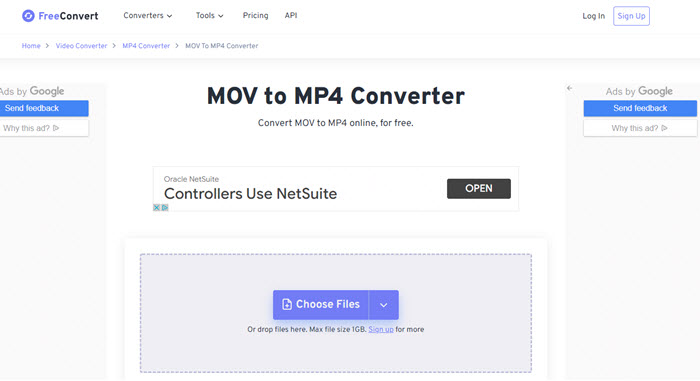
Passo 1. Vai alla pagina web https://www.freeconvert.com/mov-to-mp4, fai clic sul pulsante "Scegli file" per selezionare i tuoi file MOV.
Passo 2. Fare clic sul pulsante "Converti in MP4" per avviare la conversione.
Passaggio 3. Quando lo stato cambia in "Fatto", fai clic sul pulsante "Scarica MP4" per scaricare il file convertito.
Numero 3 Zamzar
- Sistema operativo supportato: macOS, Windows, iOS, Android
- Dimensione massima del file per la conversione gratuita: 50 MB
- Valutazione: 4.6/5★★★★☆(da Trustpilot)
- Prezzo: $ 9 al mese (Base), $ 16 al mese (Pro), $ 25 al mese (Business)
- Website: Zamzar
Dal 2006, Zamzar ha guadagnato una forte base di fan con oltre 510 milioni di utenti. Con lo sviluppo continuo, ora Zamzar può supportare la conversione di oltre 100 formati, inclusa la conversione da MOV a MP4. Diversamente dagli altri convertitori video online, Zamzar è l'unico che ti permette di inviare il file convertito alla tua email per un controllo successivo se non hai tempo per aspettare che la conversione finisca. Le persone inesperte apprezzano molto questo strumento, inoltre la guida a prova di idiota sulla pagina rende l'intera conversione facile come le tabelline. Per rendere le cose ancora più facili e accessibili, ora Zamzar ha sviluppato un'applicazione desktop per consentire a tutti di convertire MOV in MP4 e altri formati semplicemente facendo clic con il pulsante destro del mouse sul file sul computer. Ma dovresti anche notare che il caricamento lento, la conversione ritardata, gli annunci e le dimensioni limitate del file gratuito sono i suoi svantaggi.
"Uso Zamzar ogni volta che devo convertire file audio e video da più mittenti in 1 formato di file uniforme per l'editing audio e video. Quasi tutti i formati di file sono riconosciuti e convertibili. Posso eseguire più file di grandi dimensioni in un breve lasso di tempo." - Christopher Bee di Trustpilot

Passo 1. Vai alla pagina di conversione da MOV a MP4 di Zamzar: https://www.zamzar.com/convert/mov-to-mp4/ e fai clic su "Aggiungi file" per scegliere il file MOV che desideri convertire.
Passo 2. Seleziona MP4 come formato in cui desideri convertire il tuo file MOV.
Passaggio 3. Fai clic su "Converti" per convertire il tuo file MOV in MP4.
No.4 Convertio
- Sistema operativo supportato: macOS, Windows
- Dimensione massima del file per la conversione gratuita: 100MB
- Valutazione: 4.0/5★★★★☆(da TechRadar)
- Prezzo: $ 9,99/mese (Light), $ 14,99/mese (Base), $ 25,99/mese (Ultimate)
- Sito web: Convertio
Convertire MOV in MP4 con Convertio è un gioco da ragazzi per gli anziani, gli studenti, i principianti, ecc. L'intenzione originale dello sviluppatore Convertio è di fornire a tutte le persone un convertitore video facile da usare per convertire tra formati senza alcun download e installazione. Per seguire la nuova tendenza, oltre alla conversione di base da MOV a MP4, Convertio mantiene anche frequenti aggiornamenti ai formati video più recenti come H.264 e HEVC in modo da supportare la Conversione video 4K. L'algoritmo di conversione integrato è diventato più complicato e completo per una conversione video migliore e più rapida, ma l'interfaccia e il processo operativo sono ancora semplici e intuitivi. Tutto è cambiato, niente cambia.
"Convertio ha un approccio piuttosto unico alla conversione dei file, disponibile interamente online." - editore di TechRadar
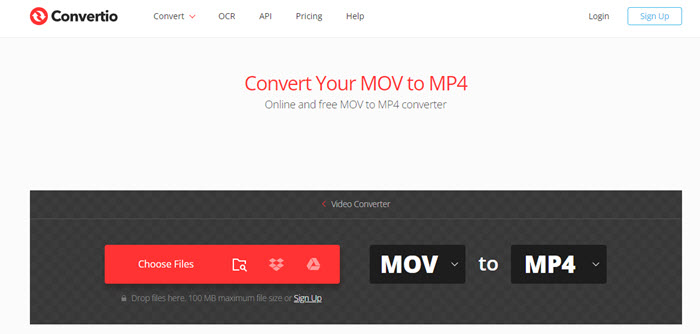
Passo 1. Seleziona o trascina un video MOV su Convertio dal tuo computer, iPhone o Android. Inoltre, puoi scegliere un video dal tuo account Google Drive o Dropbox.
Passo 2. Ora il tuo video è caricato e puoi iniziare la conversione da MOV a MP4. Se lo desideri, puoi personalizzare impostazioni come risoluzione, qualità, proporzioni e altro facendo clic sull'icona a forma di ingranaggio prima di fare clic sul pulsante "Converti".
Passaggio 3. Una volta che il tuo video è stato convertito e modificato, puoi scaricarlo sul tuo Mac, PC o un altro dispositivo. Se necessario, salva il file sul tuo account Dropbox o Google Drive.
Nota: Il convertitore video online è solitamente adatto per file di piccole dimensioni poiché gli account gratuiti possono convertire solo fino a 150 MB o 100 MB, che è tutt'altro che sufficiente per filmati MOV UHD 4K. Anche gli annunci, I reindirizzamenti e nessuna conversione batch sono grandi svantaggi. Il tempo necessario per completare la conversione online è influenzato anche dalla velocità della connessione Internet e dal numero di utenti che utilizzano il servizio. La filigrana è un problema fastidioso quando si utilizzano tali servizi online per convertire video MOV in MP4. Ancora più importante, è abbastanza difficile per te prevenire la perdita di privacy se il tuo video è così personale poiché tutti i convertitori di video online manterranno un video almeno per due ore prima di eliminarlo dai loro server.
Conclusione
Se hai un file video MOV più piccolo di 150 MB, i convertitori online da MOV a MP4 funzionano. Il lettore multimediale VLC, HandBrake, il software di editing video iMovie e Adobe Premiere Rush possono essere utilizzati semplicemente per cambiare il formato del contenitore MOV in MP4. Quando si convertono enormi MOV 4K o video HEVC MOV ad alta intensità di CPU in MP4 superveloci, in alta qualità e senza filigrana, un programma desktop all'avanguardia come HD Video Converter Deluxe sarebbe da preferire.
Parte 3. Perché convertire MOV in MP4?
La modifica del formato MOV in MP4 è necessaria perché MP4 ha una migliore compatibilità, dimensioni del file inferiori e meno errori di riproduzione, importazione, caricamento, ecc.
Formati |
MOV |
MP4 |
Tipo |
Contenitore video |
Contenitore video |
Estensione del file |
.mov |
.mp4 |
Codec video |
MPEG-2 (OS X Lion o successivo), MPEG-4 Parte 2, H.264, H.263, H.261, Apple ProRes, Apple Pixlet, Cinepak, Component Video, DV, DVC Pro 50, Grafica, Motion JPEG , Foto JPEG, Animazione QuickTime, Sorenson Video 2, Sorenson Video 3 |
HEVC/MPEG-H Parte 2/H.265, MPEG-2 Parte 2, MPEG-4 ASP, MPEG-4 Parte 10 H.264/MPEG-4 AVC, H.263, VC-1, Dirac, altro, audio (MP3, AAC, SLS, TTSI e ALAC) e sottotitoli (testo a tempo MPEG-4). |
Compatibilità |
Programmi e iDevice basati su Mac |
Web, Mac e Windows, Android e iDevices |
Vieni da |
iPhone, iPad, Canon, Nikon, videocamere JVC, drone DJI, ecc. |
Quasi tutti i dispositivi |
Qualità |
Alta qualità |
Alta qualità |
Dimensione del file |
Di grandi dimensioni |
Più piccola |
Motivo 1. MOV vs MP4: MP4 ha una compatibilità migliore rispetto a MOV
MP4 è migliore di MOV in termini di compatibilità. MP4 è riconosciuto a livello internazionale e utilizzato come il formato video più popolare per iPhone, Android, tablet, PC, sistema operativo e lettori multimediali, mentre MOV è principalmente inteso per dispositivi e software Apple, droni e fotocamere popolari. Ecco perché tu non riesci a riprodurre MOV su dispositivi non Apple come Blackberry, PDA, smartphone o PSP, quindi è necessario convertire il file MOV in formato MP4 per risolvere la mancata riproduzione, la riproduzione irregolare o nessun problema audio causato dall'incompatibilità del codec.
Motivo 2. MOV vs MP4: il formato MP4 ha dimensioni del file inferiori
MOV è sviluppato da Apple come formato standard che utilizza un algoritmo di compressione proprietario, pensato per offrire filmati straordinari con poca perdita di qualità e artefatti di compressione minimi, il che lo rende anche un formato ideale per una varietà di fotocamere e droni.
Poiché i requisiti per immagini di alta qualità diventano sempre più elevati, la maggior parte dei produttori di fotocamere consente alle proprie fotocamere di registrare video in formato MOV fino a 4K. Ad esempio, a partire da ora, iPhone può registrare MOV in H.265/H.264 fino a 4K 2160p e DJI supporta l'acquisizione di filmati 4K Ultra HD in HEVC fino a 60 fps. Di sicuro, MP4 può anche essere codificato con HEVC/H.264 fino a 4K, ma gli MP4 sono in genere più compressi di MOV, rendendolo di dimensioni più ridotte e adatto per l'archiviazione, il trasferimento e il caricamento su siti di streaming video come YouTube.
Motivo 3. La conversione da MOV a MP4 risolve molti problemi con i file MOV
MOV dovrebbe andare bene con lettore multimediale, editor video e altro ancora. Tuttavia, il codec incompatibile e la risoluzione 4K rendono le cose più complicate. Potresti avere problemi durante l'elaborazione di file MOV, in particolare con file MOV 4K HEVC ad alta intensità di CPU.
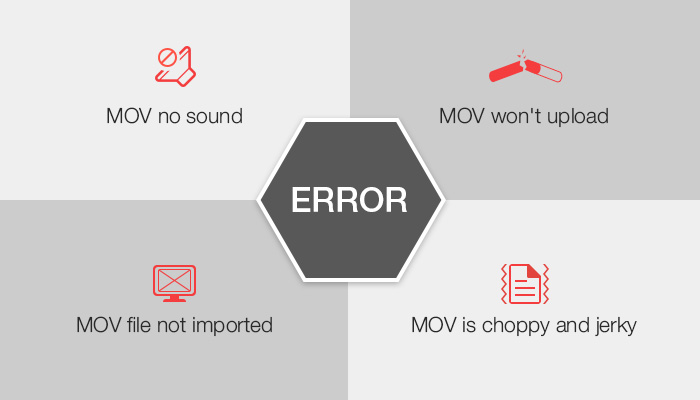
- Risolvi gli errori di riproduzione dei video MOV: Molto spesso, il telefono Android e il lettore multimediale come Windows Media Player non riescono a riconoscere il formato di file MOV. E a causa dell'incompatibilità del codec e della risoluzione 4K, la riproduzione MOV è occasionalmente instabile o bloccata, nessun suono o audio video non sincronizzato. Per questo, l'installazione del Pacchetto codec MOV o convertire MOV in MP4 è una buona soluzione.
- Risolvi gli errori di importazione/modifica del file MOV: Poiché il tipo di file, in particolare il codec interno, non è supportato dal tuo dispositivo o software, MOV probabilmente non verrà importato in iMovie, Premiere o Lightroom per la modifica. L'altro gratta capo segnalato da alcuni appassionati di video è l'errore di precisione del fotogramma o strani artefatti durante l'editing MOV. Quindi, gli editor devono anche convertire il file MOV in formato MP4.
- Non è possibile caricare o condividere file MOV: Le grandi dimensioni del file MOV influenzano la fluidità della condivisione e la velocità dei caricamenti, e il formato o il codec impropri come Apple ProRes o HEVC in MOV fanno addirittura fallire il caricamento. Quindi, transcodifica MOV in un formato più amichevole come MP4 e compressione MOV a una dimensione del file più piccola aiuta a sbarazzarsi di tali problemi.
Di conseguenza, per semplificare la riproduzione, la condivisione, l'archiviazione o il caricamento, è necessario convertire MOV in MP4 e comprimere filmati MOV di grandi dimensioni in dimensioni inferiori. E per il lavoro è necessario un convertitore di file MOV in MP4 affidabile, preferibilmente che mantenga la massima qualità possibile. L’elenco dei convertitori da MOV a MP4 selezionati per Windows 10, Mac, online, inclusi VLC e HandBrake sono quelli che molte persone scelgono per rendere la conversione video il più semplice possibile.
Parte 4. Domande frequenti sulla conversione da MOV a MP4
1. Qual è il miglior convertitore da MOV a MP4?
Quasi tutti i convertitori video possono convertire MOV in MP4. Per capire quale sia il migliore, sono necessari alcuni criteri per confrontare i candidati, ad esempio la qualità dell'output, la velocità di conversione e la risoluzione supportata. Detto questo, un convertitore video da MOV a MP4 che ha la massima velocità di conversione, perdita di qualità zero o minima e supporto per la risoluzione 4K è il migliore. Sulla base di questi, puoi trovare il miglior convertitore video dall'elenco dei primi 10 qui sotto.
- HD Video Converter Deluxe
- Freemake Video Converter
- Movavi Video Converter
- Wondershare Uniconverter
- Convertitore video Aimersoft Ultimate
- VLC
- HandBrake
- CloudConvert
- FreeConvert
- Zamzar
2. Come convertire MOV in MP4 online gratuitamente?
Ecco, prendiamo CloudConvert come esempio per insegnarti come convertire MOV in MP4 gratuitamente online.
Passo 1. Visita il sito Web https://cloudconvert.com/mov-to-mp4.
Passo 2. Fai clic sul pulsante "Seleziona file" per selezionare e importare il file MOV.
Passaggio 3. Scegli MP4 come formato di output dal menu a cascata di "Converti in".
Passaggio 4. Fai clic sul pulsante "Converti" per avviare la conversione da MOV a MP4.
Passaggio 5. Dopo la conversione, fai clic sul pulsante "Download" per scaricare il video MP4.

3. Come convertire MOV in MP4 gratuitamente con VLC Media Player?
Il lettore multimediale VLC può anche cambiare il formato video, in particolare convertire i file multimediali MOV in formato MP4. Evidenziamo il lettore multimediale VLC in quanto è il lettore multimediale più utilizzato e pensiamo che tu ne abbia uno sul tuo computer. Tuttavia, se desideri elaborare file MOV 4K UHD HEVC di grandi dimensioni a una velocità superveloce e impostare parametri video e audio, VLC sarebbe deludente.
Passo 1. Scarica gratuitamente VLC media player dal suo sito ufficiale, installalo e avvialo.
Passo 2. Nell'interfaccia utente principale, fai clic sulla scheda Media nell'angolo in alto a sinistra e seleziona Converti/Salva dal menu a cascata.
Passaggio 3. Quando viene visualizzata una nuova finestra, aggiungi semplicemente il tuo file MOV e quindi fai clic sul pulsante Converti/Salva.
Passaggio 4. Nella finestra Converti, ci sono alcune opzioni di impostazione che puoi impostare.
- Deinterlacciamento: se il video MOV in ingresso è un video interlacciato come MOV 1080i, 720i, seleziona l'opzione per evitare errori di sincronizzazione o simili.
- Profilo: per convertire MOV in MP4 utilizzando VLC, seleziona Video-H.264+MP3 (MP4) come formato di output. Puoi fare clic sui tre pulsanti successivi e selezionare il codec video/audio (incl. H.265, VP8, MPEG4, Theora, ecc.), regolare il bitrate, la qualità, il frame rate, aggiungere filtri e altro.
- Destinazione: fare clic su Sfoglia e impostare una cartella di output sul computer per salvare il file MP4.
Passaggio 5. Fai clic sul pulsante Start per iniziare a convertire gratuitamente MOV in MP4 con VLC.
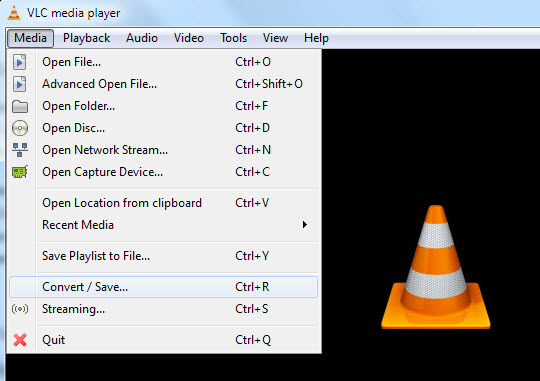
Se stai lavorando con macOS e desideri convertire il formato MOV compatibile con Apple in MP4 utilizzando VLC, puoi seguire i passaggi seguenti per convertire video da MOV a MP4 su Mac con VLC Media Player.
- Scarica la versione per Mac di VLC e avviala. Fai clic su File > Converti/Trasmetti... per aprire la finestra Converti e trasmetti.
- Fai clic su Apri media e aggiungi il file .mov che desideri convertire in MP4.
- Seleziona Video – H.264 + MP3 (MP4) dalla sezione Profilo.
- Tocca Salva e specifica la destinazione del file MOV convertito, fai clic su Salva.
4. Come posso convertire MOV in MP4 con QuickTime?
Per convertire MOV in MP4 su Mac, l'app nativa QuickTime può offrire aiuto senza la necessità di installare un convertitore video da MOV a MP4 di terze parti.
Passo 1. Apri QuickTime Player su Mac.
Passo 2. Fai clic su File per aggiungere il tuo video MOV.
Passaggio 3. Fai clic su File > Esporta, quindi scegli MP4.
Passaggio 4. Fai clic sul pulsante Salva per salvare il tuo MOV in MP4 su Mac.
5. Come convertire MOV in MP4 su Windows 10?
Poiché non esiste un software nativo per la conversione da MOV a MP4 su Windows 10, è necessario scaricare uno strumento aggiuntivo. Winxvideo AI si è dimostrato il miglior convertitore video per Windows 10 per convertire video tra formati.
Passo 1. Scarica gratuitamente Winxvideo AI, installalo e avvialo.
Passo 2. Fare clic sul pulsante Video per aggiungere un file MOV.
Passaggio 3. Scegli MP4 come formato di output dalla finestra Output.
Passaggio 4. Scegli una cartella di destinazione e quindi premi ESEGUI per iniziare a convertire il file MOV in MP4 su Windows 10.
6. MP4 è migliore di MOV?
I forum sono inondati dai problemi relativi all'importazione/non riproduzione di MOV e molti utenti richiedono la conversione di MOV in MP4. Alcuni utenti pensano che MP4 sia un formato migliore per le riprese con le fotocamere DJI Mavic, Phantom, iPhone, Canon/Nikon e altri dispositivi. MOV e MP4 sono solo formati contenitore. In termini di qualità e dimensione del file, MOV e MP4 sono quasi gli stessi. Tuttavia, MP4 è universalmente compatibile. Il formato MOV è più amichevole nell'ambiente Apple.
7. C'è una perdita di qualità durante la conversione da MOV a MP4?
Il remuxing del formato del contenitore MOV in MP4 è un processo senza perdita di dati che porta direttamente i dati video e audio dal contenitore MOV a un altro contenitore MP4. Tuttavia, diminuisce la qualità per transcodificare i video MOV in MP4. La transcodifica è un processo con perdita di decodifica e ricodifica di un formato in un altro, ad esempio HEVC viene modificato in H264. La transcodifica include la modifica della velocità in bit e delle dimensioni del flusso video e audio. Quindi, l'utilizzo di un convertitore video corretto come Winxvideo AI supporta il remuxing da MOV a MP4 senza perdere la qualità. Il suo motore di alta qualità integrato aiuta a preservare il 98% della qualità originale: non puoi distinguere tra il file video MOV di origine e il file MP4 di output.
8. La dimensione del video viene ridotta convertendo il formato MOV in MP4?
La dimensione del file video rimane la stessa dopo aver cambiato il formato del contenitore MOV in MP4. I fattori che influenzano la dimensione del file video sono il bitrate e la durata. Per comprimere il file video MOV, puoi abbassare il bitrate video e audio e ritagliare le parti indesiderate del video.
9. Posso convertire MOV in MP4 cambiando l'estensione del file .mov in .mp4?
La modifica dell'estensione del file potrebbe trasformare il tuo MOV in un file MP4. Tuttavia, le cose potrebbero essere più complicate. Il più delle volte, l'errore di mancata riproduzione, importazione o caricamento è causato da incompatibilità del codec, codec HEVC ad alta intensità di CPU e 4K Ultra HD, bit rate, frame rate e altri. Durante la modifica dell'estensione del file non è possibile modificare il contenuto interno di un formato contenitore MOV e quindi non è possibile risolvere gli errori corrispondenti.
















